如何给win10电脑的鼠标设置滚轮一次为一行
今天给大家介绍一下如何给win10电脑的鼠标设置滚轮一次为一行的具体操作步骤。
1. 打开电脑,点击左下角的开始图标,在打开的菜单中,点击左侧的设置图标

2.进入设置页面后,找到轻松使用选项,打开
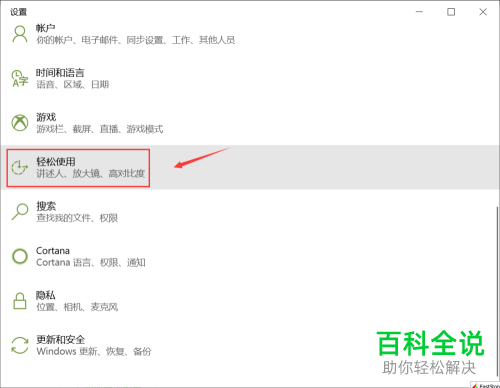
3. 在打开的轻松使用设置页面,左侧,找到光标和指针选项,点击

4. 在右侧打开的页面,找到其它鼠标设置选项,打开

5. 然后我们就可以看到滚轮的设置项了,点击下方的下拉符号,先设置为一次多行

6. 最后,再将下面的滑块滑动到最左边,如图,就显示为1行了。

以上就是如何给win10电脑的鼠标设置滚轮一次为一行的具体操作步骤。
赞 (0)

